Как сбросить ваш сайт WordPress (и почему вы этого хотите)
Опубликовано: 2017-10-21Иногда лучший возможный шаг - начать с нуля, и это справедливо даже для веб-сайтов WordPress. В некоторых случаях просто начать с нуля будет намного проще, чем переделать свой сайт. Однако плохая новость заключается в том, что WordPress по умолчанию не включает способ начать все заново.
К счастью, есть несколько способов вернуть ваш сайт в исходное состояние вручную. В этой статье мы поговорим о том, почему вы можете захотеть сбросить настройки своего веб-сайта WordPress, а затем научим вас трем способам сделать это. Возьмем сверху!
Когда сбросить настройки сайта на WordPress - хорошая идея
Все, что происходит на вашем сайте WordPress, записывается в его базу данных. Таким образом, сброс вашего веб-сайта сродни очистке всех записей в базе данных, что означает, что вы можете начать с чистого листа.
Сбросить ваш сайт WordPress на самом деле нечасто. Однако есть много ситуаций, в которых это оправдано, например:
- Вы хотите перестроить или перепрофилировать свой сайт. Если вы хотите отключить один из своих сайтов, вы все равно можете использовать установку для нового проекта.
- Если вы не можете получить доступ к своему сайту и хотите восстановить его из резервной копии. В некоторых случаях вы можете быть заблокированы в WordPress из-за ошибки или нарушения безопасности. Чтобы что-то исправить, вы можете откатить свою установку до более раннего состояния, но сначала вам нужно получить к ней доступ - что вы можете сделать после ее сброса.
- Чтобы очистить тестовую установку. Если вы регулярно используете локальные или онлайн-настройки WordPress для целей тестирования, вы захотите очистить после экспериментов, сбросив настройки.
В любом случае, всегда полезно создать резервную копию вашего веб-сайта перед его сбросом, даже если вы уверены в своем решении. В какой-то момент вы можете передумать или, возможно, вам потребуется получить доступ к некоторой информации, которую вы удалили. Если это произойдет, вы будете рады, если у вас будет готовая резервная копия. Хотя, честно говоря, у вас уже должно быть несколько резервных копий, если вы не любите жить на грани!
Как сбросить настройки вашего веб-сайта WordPress с помощью расширенного плагина сброса WordPress
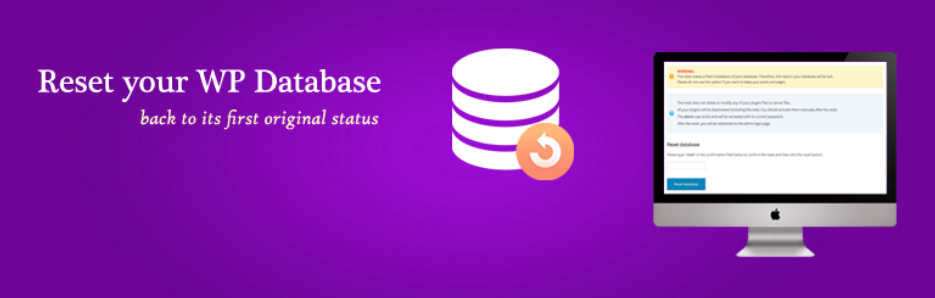
Несмотря на то, что подразумевает его название, использовать плагины не намного проще, чем Advanced WordPress Reset. Как вы помните, мы говорили о том, что сброс настроек вашего веб-сайта равносилен очистке его базы данных, и это именно то, что делает этот инструмент.
Более того, он очень быстрый и простой в использовании, что и является нашей основной причиной выбора. Чтобы сбросить настройки своего веб-сайта, установите и активируйте плагин, затем найдите новую вкладку Advanced WP Reset в разделе Инструменты на панели инструментов WordPress:
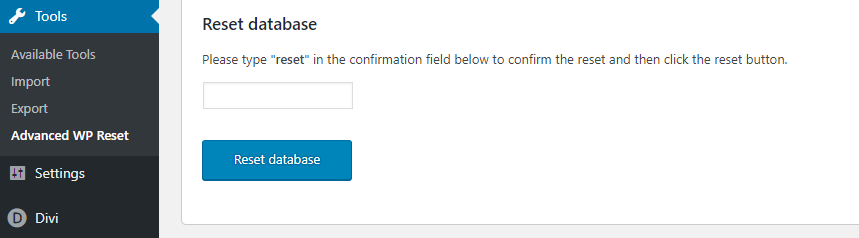
Отсюда просто введите сброс в единственное поле на странице (чтобы избежать несчастных случаев) и нажмите « Сбросить базу данных» . Вы не увидите подтверждающего сообщения, но как только вы нажмете на любую из других вкладок на своей панели инструментов, вам нужно будет снова войти в систему, поскольку ваш пользователь- администратор был удален и воссоздан заново.
Стоит отметить, что этот конкретный инструмент не удаляет ваши плагины или темы. Вам нужно будет просмотреть обе соответствующие вкладки, чтобы деактивировать и удалить те, которые вы не хотите оставлять. Когда это будет сделано, ваш сайт вернется в исходное состояние.
Как сбросить настройки вашего сайта с помощью командной строки WordPress (WP-CLI)

Если вы разработчик, вы, вероятно, знакомы с WP-CLI. Это инструмент, который позволяет вам взаимодействовать с платформой с помощью командной строки через доступ Secure Shell (SSH). Что еще более важно, он позволяет выполнять сложные задачи с помощью простых команд.
Например, пользователи WP-CLI могут сбросить свои веб-сайты WordPress без необходимости установки плагина или выполнения процесса вручную. Хотя мы оставим установку нашей предыдущей части (поскольку она может быть сложной), как только вы будете готовы, вам нужно будет только ввести команду wp reset database, чтобы выполнить сброс . Конечно, вам все равно нужно будет очистить свои плагины и темы, как и в последнем методе. Однако это отличная экономия времени, если вы уже являетесь пользователем WP-CLI.
Как сбросить настройки вашего сайта WordPress вручную (за 4 шага)
Плагины не нужны для сброса настроек вашего сайта. Фактически, это можно сделать вручную за четыре коротких шага. Давайте взглянем!
Шаг № 1: войдите в свою базу данных WordPress и удалите ее
В большинстве случаев ваш веб-хостинг позволит вам получить доступ к вашей базе данных через вашу учетную запись cPanel (или аналогичный метод). Имея это в виду, войдите в свою cPanel сейчас и найдите параметр Базы данных MySQL в разделе Базы данных :

Нажмите на нее и найдите свою базу данных WordPress в списке. В большинстве случаев он начинается с префикса wp , хотя это может измениться в зависимости от ваших мер безопасности или настроек вашего веб-хоста:
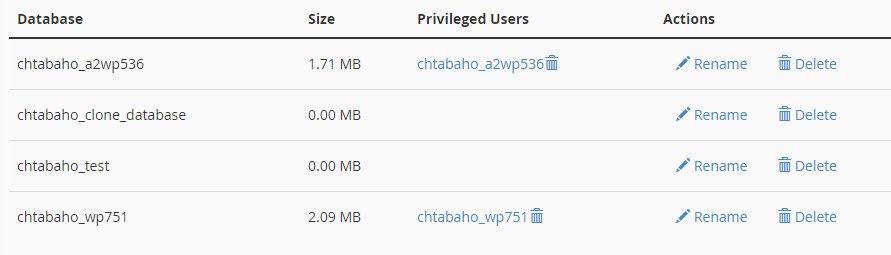

После того, как вы определили свою базу данных, запишите ее имя, затем нажмите кнопку « Удалить» в разделе « Действия» . Однако пока не пытайтесь снова получить доступ к своему сайту. Нам нужно будет создать новую базу данных, чтобы заменить старую, и ваш сайт не будет работать, пока это не будет сделано.
Шаг № 2: Создайте новую базу данных WordPress
На этом этапе вы все еще должны работать с инструментом баз данных MySQL cPanel. Вверху страницы вы увидите возможность создать новую базу данных. Имейте в виду, что для того, чтобы это сработало, вы должны использовать то же имя базы данных, которое вы только что удалили (которое, надеюсь, вы скопировали ранее!):
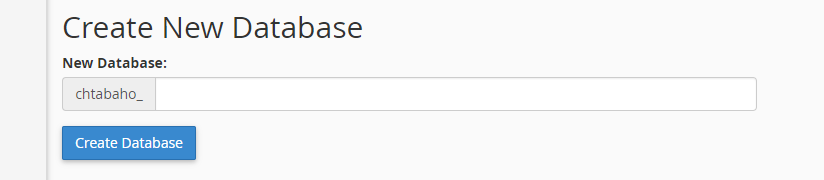
Введите его в соответствующее поле, нажмите « Создать базу данных» , и он будет добавлен в основной список внизу страницы. Теперь вам нужно воссоздать своего администратора , прокрутив страницу до раздела « Добавить пользователя в базу данных ». Там вы увидите два списка: один позволяет вам выбирать из существующих пользователей, а другой указывает, в какую базу данных их добавить:
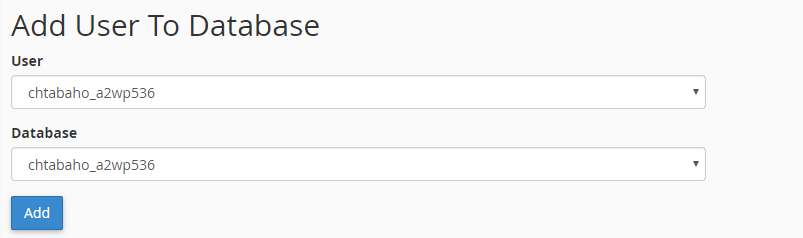
Если вы не можете найти здесь своего пользователя, вам нужно будет вручную добавить его в новую базу данных, прокрутив вверх до меню « Добавить нового пользователя» :
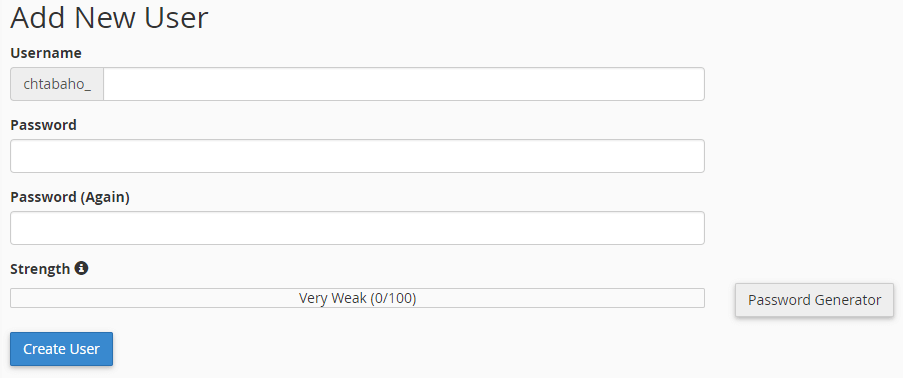
Помните, что вам нужно использовать те же имя пользователя и пароль, которые были у вашей старой базы данных, иначе ваш файл wp-config.php не распознает новую базу данных. Если вы не уверены в своих учетных данных, вы можете узнать об этом, открыв wp-config.php с помощью FTP-клиента, такого как FileZilla.
Просто войдите на свой веб-сайт через FTP и получите доступ к корневой папке WordPress, которая должна называться public_html, www или названа в честь вашего сайта. Внутри вы найдете файл wp-config.php . Щелкните его правой кнопкой мыши и выберите опцию View / Edit :
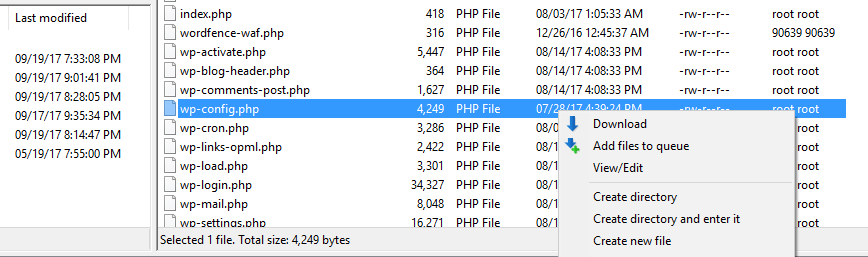
Это откроет файл с помощью текстового редактора по умолчанию. Не меняйте ничего, когда вы зашли, просто поищите имя пользователя и пароль своей базы данных. Если у вас возникли проблемы с их поиском, поищите комментарий, который гласит / * * Имя пользователя базы данных MySQL * / ( оба значения будут справа внизу). Как только они у вас появятся, вернитесь в свою cPanel и используйте учетные данные, чтобы воссоздать своего старого пользователя- администратора .
Теперь ваша база данных должна быть готова, но нам еще предстоит сделать один шаг, прежде чем вы сможете наслаждаться своим «новым» сайтом WordPress.
Шаг № 3: Удалите все оставшиеся файлы на вашем сайте через FTP
Подобно первым двум методам, создание новой базы данных не удаляет ваши плагины и темы WordPress. Для этого вам придется удалить файлы вручную, и мы рекомендуем использовать FTP для этого шага.
Вернитесь в корневую папку WordPress и найдите каталог wp-content . Внутри находятся три папки, которые мы ищем - плагины , темы и загрузки :

Вы можете безопасно удалить все из них кроме тем . Здесь вы захотите оставить хотя бы одну папку с темой внутри, чтобы WordPress мог загрузить ее в мгновение ока. Когда вы закончите, похлопайте себя по спине. Тяжелая работа сделана, и все, что осталось, - это запустить ваш сайт.
Шаг №4: Выполните сценарий установки WordPress.
Сценарий установки WordPress позволяет вам настроить настройку WordPress через браузер. Чтобы запустить его, вам нужно добавить /wp-admin/install.php к основному URL-адресу вашего сайта.
Это запустит скрипт, который попросит вас ввести несколько простых деталей, таких как язык вашего сайта и ваши учетные данные администратора. Этот шаг очень важен, если вы хотите, чтобы ваш веб-сайт работал, поскольку база данных, которую мы создали ранее, все еще пуста. Если вы не запустите установщик, в нем не будет таблиц, необходимых для использования WordPress.
После завершения процесса установки вы сможете войти в свою панель управления как обычно и вернуться к работе на своем веб-сайте.
Заключение
Сброс вашего веб-сайта WordPress - радикальный шаг, но часто это лучший вариант. Например, если вы хотите полностью изменить назначение своего сайта, имеет смысл начать с чистого листа. Если вы держите локальный веб-сайт для тестирования, также разумно время от времени его сбрасывать. Таким образом, вы работаете в чистой среде.
Самый простой способ сбросить настройки вашего сайта - использовать такой плагин, как Advanced WordPress Reset. Однако вы также можете сделать это вручную, выполнив следующие действия:
- Зайдите в свою базу данных WordPress и удалите ее.
- Создайте новую базу данных WordPress.
- Удалите все оставшиеся файлы на вашем сайте через FTP.
- Запустите сценарий установки WordPress.
У вас есть вопросы о том, как сбросить настройки вашего сайта WordPress? Спросите в разделе комментариев ниже!
Миниатюра статьи Накигицунэ-сама / shutterstock.com.
